方法 1 – 利用“检查文档”选项删除 Excel 中的隐藏行隐藏突出显示的行,选择行。右键单击单元格索引号。单击隐藏。
查看突出显示的行不可见。
N按照一些步骤删除这些隐藏行。
从功能区转到文件选项。
选择信息部分。转到“检查工作簿”。从下拉列表中选择“检查文档”选项。
将会出现一个这样的框。选择是。
在文档检查器窗口中单击检查选项。
向下滚动。为隐藏行和列部分选择全部删除选项。
看到隐藏的行不再存在。下图显示了删除隐藏行后不间断的行号序列。
注意:您无法撤消已删除的行。如果您不想永久删除它们,则必须保留数据备份。
方法2 – 添加临时列来删除隐藏行通过添加临时列删除隐藏行。使用过滤来应用此方法。假设我们只想将纽约和波士顿地点的销售数据保留在以下数据集中。删除其余行。只需按照简单的步骤即可执行此操作:
选择整个数据集(B4:G14)。
转到排序和过滤选项。从下拉列表中单击选项过滤器。
查看类似这样的数据集,并在列标题处使用过滤选项。
转到标题位置的过滤下拉列表。只需选择选项纽约和波士顿。按确定。
仅获取纽约和波士顿的销售数据。其他行现在已隐藏。
添加新列。将其命名为临时。在单元格 H5 中输入值 0 。拖动填充手柄工具。
获取所有行的值0。
再次选择整个数据集(B4:B15)。
转到排序和过滤下拉列表。选择选项过滤。
所有隐藏的数据现在都可见。仅在我们要保留的行中查看0 。
再次选择整个数据集(B4:G15)。
转到排序和过滤。从下拉列表中选择过滤器选项。
查看数据集标题栏中的过滤下拉菜单。
转到“临时”列中的下拉选项。取消选择选项0。单击确定。
获取我们必须删除的行。
选择所有行。右键单击并单击选项删除行。
所有没有值 0 的行现在都被删除。
转到临时列的下拉菜单。选择选项0。单击确定。
纽约和波士顿城市的数据集。
方法3 – 使用VBA代码删除Excel中的隐藏行3.1.从整个工作表中删除隐藏行以下销售数据集。在我们的实验数据集中,突出显示的行被隐藏。使用VBA删除这些行。
隐藏突出显示的行或数据库将如下图所示。我们可以看到行索引号不连续。
需要注意的是,如果我们的Excel中没有开发人员选项卡,我们必须激活开发人员选项卡才能创建启用宏内容。
了解如何激活开发人员选项卡。只需按照下面给出的说明进行操作即可。
转到 Excel 左上角的文件选项。
选择选项。
将会出现一个新窗口。从可用选项中选择自定义功能区选项。
选择开发人员选项,然后单击确定。
请参阅 Excel 中的开发人员选项卡。
转到开发人员选项卡。选择Visual Basic选项。
将打开一个新窗口。从窗口中选择插入选项卡。从下拉列表中选择模块选项。获取一个名为 Module-1 的新模块。
选择选项Module-1。 将会打开一个空白窗口。在空白窗口中插入以下代码。Sub DeleteHiddenRows()
Dim sht As Worksheet
Dim LastRow
Set sht = ActiveSheet
LastRow = sht.UsedRange.Rows(sht.UsedRange.Rows.Count).Row
For i = LastRow To 1 Step -1
If Rows(i).Hidden = True Then Rows(i).EntireRow.Delete
Next
End Sub单击我们在图像中看到的运行选项。也按F5 运行代码。
看到我们已经删除了所有隐藏行。
3.2.从特定范围中删除隐藏行使用VBA删除特定范围内的隐藏行。还继续我们之前的数据集。
我们的范围是(B4:G9)。我们不会删除第 10 行之后的隐藏行。这就是为什么我们使用两种颜色来突出显示隐藏行。
从开发人员选项卡转到代码窗口。在那里插入以下代码:Sub DeleteHiddenRows()
Dim sht As Worksheet
Dim Rng As Range
Dim LastRow As Integer
Dim RowCount As Integer
Set sht = ActiveSheet
Set Rng = Range("B4:G9")
RowCount = Rng.Rows.Count
LastRow = Rng.Rows(Rng.Rows.Count).Row
For i = LastRow To LastRow - RowCount Step -1
If Rows(i).Hidden = True Then Rows(i).EntireRow.Delete
Next
End Sub单击我们在下图中看到的运行选项。我们也可以按F5来运行代码。
看到(B4:G9) 范围内的隐藏行已被删除。行号 10 之后的隐藏行仍然存在。
下载练习手册
您可以从此处下载练习手册。